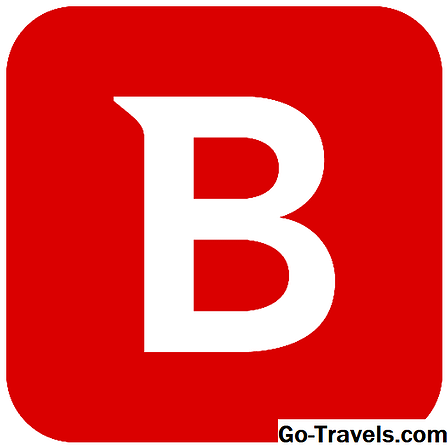Transliacija "Xbox One" žaidimo naudojant "Twitch" transliacijos paslaugą tapo beveik tokia įprasta, kaip patys žaisti vaizdo žaidimus.
Nors kai kurie iš populiariausių "Twitch" šiferių investuoja į brangius žaidimų kompiuterius, kaupia korteles, kelis fotoaparatus, ausines ir ekranus, kiekvienas gali pradėti nemokamai naudotis pagrindine transliacija, naudodamas šiek tiek daugiau nei "Xbox One" konsolę ir keletą papildomų priedų.
Ką reikės "Twitch Stream" "Xbox One"
Norėdami srautą į "Twitch" tiesiai iš "Xbox One" vaizdo žaidimų pulto, jums nereikia daug daugiau, nei šie pagrindai.
- Viena "Xbox One" įrenginių šeimos konsolė, tokia kaip "Xbox One", "Xbox One S" arba "Xbox One X".
- Belaidis arba laidinis internetas. Arba gerai, bet kuo greičiau yra interneto ryšys, tuo geresnę vaizdo įrašo kokybę galėsite transliuoti.
- Vienas televizorius, jungiantis prie konsolės, kad galėtumėte pamatyti savo žaidimą.
- "Xbox One" valdiklis žaidimui ir navigacijai "Twitch" programoje.
Jei norite įtraukti vaizdo įrašą iš savęs ir pateikti balso pasakojimą (abi iš jų yra neprivalomos), taip pat turėsite šiuos elementus.
- Xbox One "Kinect" jutiklis. Šis įrenginys pirmiausia naudojamas įrašyti "Twitch" srauto vaizdo įrašus, bet taip pat gali veikti kaip mikrofonas. "Kinect", be "Twitch" transliacijos, taip pat leidžia "Xbox One" savininkams naudotis balso komandomis, "Skype" vaizdo skambučiais ir žaisti judriojo vaizdo žaidimus, tokius kaip "Dance Central", "Just dance" ir "Fruit Ninja".
- Xbox Kinect adapteris. Nors Kinect veikia tiesiogiai su originaliu "Xbox One" konsolės, Xbox One S ir Xbox One X leidėjams turės įsigyti "Xbox Kinect" adapterį, kad jis tinkamai veiktų.
"Kinect" gali turėti mikrofoną, bet aukštos kokybės garso įrašui, turėtumėte naudoti atskirą įrenginį:
- "Xbox One" pokalbio ausinės: "Xbox One" savininkai konsolės dėžėje gaus "Microsoft" savo pasirinktines lošimo ausines. "Xbox One" pokalbių laisvù rankù çranga tiesiogiai jungiasi prie "Xbox One" stereofoninio laisvų rankų įrangos adapterio (taip pat yra), kuris prijungiamas prie bet kurio "Xbox One" valdiklio. Ši ausinė įrašo aiškų garso įrašą ir yra paprasta naudoti, o taip pat gali įsigyti atskirai žaidėjams su naujesnėmis konsolėmis, tokiomis kaip "Xbox One S" ir "Xbox One X".
- Kita ausinė arba mikrofonas. Naujesni "Xbox One" valdikliai apima 3.5 mm garso lizdą, įmontuotą į prietaiso apačią pagal d-pad. Šis lizdas gali būti naudojamas bet kokios įprastos laisvų rankų įrangos, ausinių ar mikrofono prijungimui iš sunkiųjų žaidimų ausinių į pagrindines Apple EarPods.
Atsisiųsk "Twitch Xbox" programą
Norėdami pradėti "Twitch" transliaciją "Xbox One", turėsite atsisiųsti nemokamą "Twitch" programą. Štai kaip tai padaryti.
-
Atidaryk Parduotuvė savo prietaisų skydelio skirtuką.

-
Spustelėkite mažą Paieška piktograma.

-
Įveskite Nulaužti . "Twitch" programa su purpurine piktograma turėtų pasirodyti, kai įvedate tekstą. Spustelėkite ją. Jūs pateksite į programos oficialų sąrašą parduotuvėje. Spustelėkite ant Gaukite mygtuką jį atsisiųsti.

-
Jūsų programa bus įdiegta "Xbox One" konsolėje ir bus galima rasti "Xbox One" konsolėje Mano žaidimai ir programos ekrane rasta jūsų Gidas (meniu, kuris pasirodo, kai paspaudžiate valdymo pulto mygtuko "Xbox" ratą).
"Twitch" ir "Xbox" paskyrų prijungimas
Norėdami įsitikinti, kad "Xbox One" transliuoja į "Twitch" paskyrą, turite atlikti pradinį ryšį naudodami kompiuterį. Kai "Twitch" paskyra susieta su "Xbox One", jums nereikės tai daryti dar kartą, nebent pakeisite konsolę arba pakeisite "Twitch" paskyras.
-
Eikite į oficialų "Twitch" svetainę savo kompiuteryje esančioje žiniatinklio naršyklėje ir prisijunkite.
-
"Xbox One" atidarykite "Twitch" programą ir spustelėkite ją Prisijungti mygtukas. Programa suteiks jums šešių skaitmenų kodą.

-
Kompiuteryje, toje pačioje naršyklėje, kurioje prisijungėte prie "Twitch", apsilankykite specialiame aktyvinimo tinklalapyje ir įveskite kodą iš programos.

Pradedamas pirmasis "Twitch Stream" ir testavimas
Pirmą kartą, kai transliate iš "Xbox One", reikės atlikti keletą nedidelių bandymų, kad įsitikintumėte, jog viskas veikia tinkamai ir kad garso ir vaizdo įrašų kokybė yra tokia gera, kokia ji gali būti. Štai kaip viską sukurti.
-
Atidarykite "Xbox One" žaidimą, kurį norite perduoti. Negalėsite transliuoti į "Twitch" be aktyviojo žaidimo. Tai gerai, jei ją atidarote ir palikite jį tituliniame ekrane. Jūs neturite pradėti žaisti žaidimą.
-
Grįžkite į savo "Xbox One" prietaisų skydelį ir atidarykite "Twitch" programą. Spustelėkite Transliuoti mygtuką apatinėje kairėje ekrano pusėje, kad iš naujo atidarytumėte "Xbox One" žaidimą ir sutraukite "Twitch" programą į mažą juostą dešinėje ekrano pusėje.

-
Spustelėkite Broadcast Title lauke ir pervadink savo Twitch transliaciją. Tai gali būti viskas, ko jums patinka. Štai jūsų srautas bus paskambintas "Twitch" svetainėje ir programose.
-
Pasirinkite Nustatymai. Turėtumėte pamatyti, kaip "Twitch" transliacija atrodys mažame lange "Twitch" skirtuko viršuje.

-
Jei Kinect yra prijungtas prie "Xbox One", pamatysite, ką "Kinect" mato jūsų srauto lange. Jei norite, galite jį išjungti, panaikindami parinktį Įgalinti "Kinect" dėžė. Pakeiskite "Kinect" fotoaparatą savo sraute, spustelėdami atitinkamą maketavimo laukelį ekrane.
-
The Automatinis priartinimas funkcija leidžia "Kinect" sutelkti dėmesį į veidą, kai esate srautas. Jei jį išjungsite, "Kinect" parodys viską, ką gali matyti, tai greičiausiai bus visas kambarys.Laikykite šią parinktį įjungta, kad galėtumėte sutelkti dėmesį į srautą.
-
Įsitikinkite, kad Įjunkite mikrofoną dėžutė yra pažymėta. Tai leis "Kinect" arba jūsų prijungtam mikrofonui, prijungtam prie jūsų valdiklio, pasiimkite, ką sakote, kai transliacijos metu.
-
The Partijos pokalbiai pasirinkimas reiškia garso įrašą, kurį padarė kiti grupės nariai arba prisijungęs prie interneto. Jei norite, kad jūsų balsas transliuotų jūsų sraute, laikykitės Transliacijos partijos pokalbiai parinktis nepažymėta. Jei norite dalintis visais garso įrašais, nedvejodami pažymėkite šį langelį.
-
Paskutinis veiksmas, kurį reikia atlikti srauto nustatymui, yra srauto raiškos pasirinkimas. Apskritai, kuo aukštesnė pasirinkta vaizdo kokybė, tuo greičiau reikės jūsų interneto. Spustelėkite antKokybė išskleidžiamasis meniu ir pasirinkite Gaukite naują rekomendaciją. Ši komanda automatiškai nustatys optimalų jūsų dabartinio interneto greičio kokybės nustatymą.
-
Po to, kai visi nustatymai buvo sureguliuoti, paspauskite B mygtuką savo valdiklyje grįžti į pagrindinį Twitch transliacijos meniu ir pasirinkite Pradėti transliaciją pradėti srautą.

Rekomenduojama paprašyti draugo žiūrėti savo pirmąjį srautą ir pateikti atsiliepimų apie laidos kokybę ir garso lygį. Jei jie susiduria su daugybe atsilikimo (garso iškrenta iš sinchronizacijos su vaizdais), tiesiog grįžkite į "Twitch" nustatymus ir rankiniu būdu pasirinkite žemesnės kokybės transliavimo nustatymą.
Po pradinio nustatymo ir transliacijos inicijuokite "Twitch" srautą, pradėdami žaidimą, tada atidarykite "Twitch" programą, spustelėdami Transliuoti, pervadinsite savo srautą ir paspausite Pradėti transliaciją pasirinkimas.